win10怎么查看网络连接 Win10系统网络连接详细信息查看教程
更新时间:2024-04-10 16:58:48作者:jiang
Win10系统是目前广泛使用的操作系统之一,而网络连接作为我们日常生活中必不可少的一部分,如何查看网络连接的详细信息就显得尤为重要,在Win10系统中,我们可以通过简单的操作来查看网络连接的详细信息,从而更加方便地管理我们的网络连接。接下来让我们一起来了解一下Win10系统中如何查看网络连接的详细信息吧。
具体查看方法:
1、查看当前连接的无线网络及可连接的无线网络列表,点击任务栏右下角网络连接的图标;
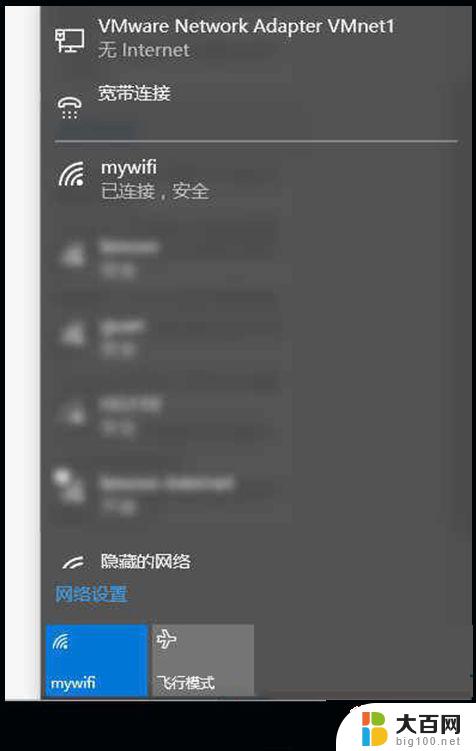
2、查看当前网络连接的IP地址、网关、DNS服务器地址、MAC地址等信息,在任务栏右下角网络图标右击。选择“打开网络和共享中心”;
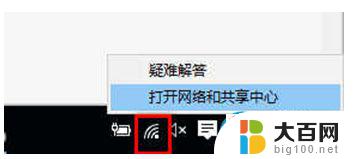
3、点击现在连接的网络;
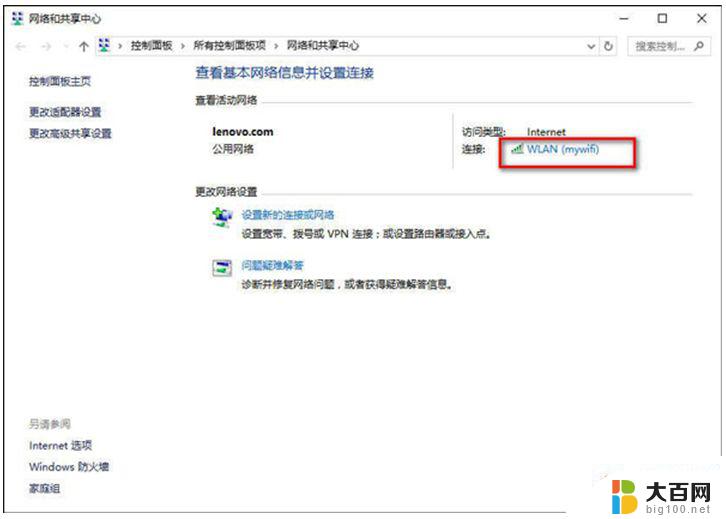
4、点击“详细信息”;
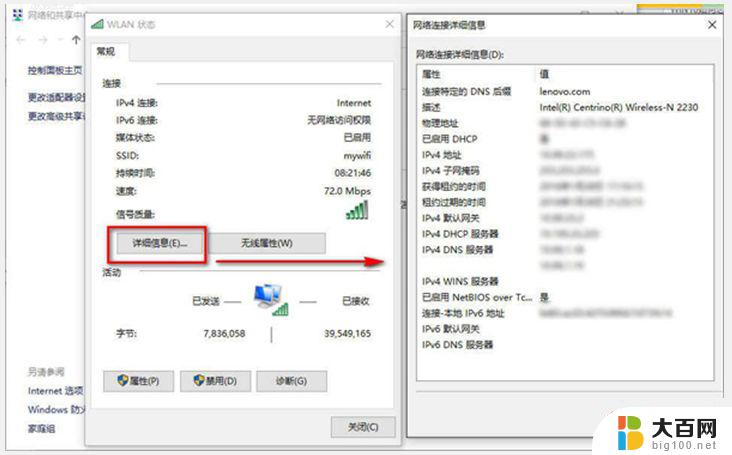
点开网络连接出现的窗口里面就有详细信息,可以查看网络连接的参数。
以上就是win10如何查看网络连接的全部内容,如果你也遇到了同样的情况,可以参照我提供的方法来解决,希望对大家有所帮助。
win10怎么查看网络连接 Win10系统网络连接详细信息查看教程相关教程
- win10连接不到网络 win10系统无法连接网络如何解决
- 怎么看电脑的网络密码 win10如何查看已连接网络的WiFi密码
- win10查看网络ip win10怎么查看IP地址和子网掩码
- win10发现不了网络 win10系统电脑无法连接上网络怎么办
- 怎么看自己显卡配置 win10怎么查看显卡配置详细信息
- win10电脑没网络 win10系统电脑连接不上网络怎么办
- win10无线密码查看 win10系统如何查看已连接WiFi密码
- windows路由表怎么看 win10系统电脑如何查看网络路由表
- win10系统如何找网络 win10如何打开本地网络连接
- win怎么查看wifi密码 win10系统如何查看已连接WiFi密码
- win10c盘分盘教程 windows10如何分区硬盘
- 怎么隐藏win10下面的任务栏 Win10任务栏如何隐藏
- win10系统文件搜索功能用不了 win10文件搜索功能无法打开怎么办
- win10dnf掉帧严重完美解决 win10玩地下城掉帧怎么解决
- windows10ie浏览器卸载 ie浏览器卸载教程
- windows10defender开启 win10怎么设置开机自动进入安全模式
win10系统教程推荐
- 1 windows10ie浏览器卸载 ie浏览器卸载教程
- 2 电脑设置 提升网速 win10 如何调整笔记本电脑的网络设置以提高网速
- 3 电脑屏幕调暗win10 电脑屏幕调亮调暗设置
- 4 window10怎么一键关机 笔记本怎么使用快捷键关机
- 5 win10笔记本怎么进去安全模式 win10开机进入安全模式步骤
- 6 win10系统怎么调竖屏 电脑屏幕怎么翻转
- 7 win10完全关闭安全中心卸载 win10安全中心卸载教程详解
- 8 win10电脑怎么查看磁盘容量 win10查看硬盘容量的快捷方法
- 9 怎么打开win10的更新 win10自动更新开启教程
- 10 win10怎么关闭桌面保护 电脑屏幕保护关闭指南